Windowsが重い・メモリ不足で不安定になる…そんなときに効果を発揮するのが「仮想メモリ」です。
この記事では、仮想メモリの仕組みから実用的な設定方法まで、わかりやすく解説します。
Contents
✅ 仮想メモリとは?一言でいうと…
物理メモリ(RAM)が足りないとき、ストレージをメモリ代わりに使う仕組み。
パソコンでは、アプリやOSが大量のメモリを使う場面があります。
足りない分は、**Cドライブ上にある「pagefile.sys(ページファイル)」**というファイルに逃がすことで、仮想的にメモリを拡張して動作を安定させています。
🔰 仮想メモリの役割とメリット
① メモリ不足時の「安全装置」
- 実メモリが足りないときのフリーズ・強制終了を防ぐ
- 一部の古いアプリは仮想メモリがないと起動できないことも
② メモリの断片化を補助して動作安定
- 頻繁に使わない処理(バックグラウンドアプリなど)を仮想メモリに移動
- 実メモリを優先的に重要処理に使える
③ 一部アプリ・Windowsの必須機能
| 使用場面 | 理由 |
|---|---|
| メモリダンプ(ブルースクリーン) | メモリ内容の保存に仮想メモリが必要 |
| グラフィック系ソフト・ゲーム | 固定メモリアドレスの確保に必要 |
| 複数アプリ同時起動 | スワップ処理が頻発し、仮想メモリが補助 |
⚠️ よくある誤解と真実
| 誤解 | 実際は… |
|---|---|
| メモリが多ければ仮想メモリはいらない | ❌ 仮想メモリ完全OFFは非推奨。システムが不安定に。 |
| 仮想メモリを使えばPCが速くなる | ❌ 逆に遅くなることが多い。SSDでもRAMには勝てない。 |
| SSDに設定すると寿命が縮む | △ 現代のSSDはTrim機能で劣化は大幅に軽減。実用上は問題なし。 |
✅ 仮想メモリのおすすめ設定方法
◆ 1. 自動管理(初心者向け)
- Windowsの初期設定は「自動管理」
- 使用状況に応じてOSが最適なサイズを判断
- 基本的にこれで問題ありません
✅ 初心者や不具合のない人は変更不要
◆ 2. 固定サイズ(安定重視)
- 一部ソフトやゲームで自動管理だと不安定になることも
- 固定サイズに設定すればスワップ処理が安定する
💡 メモリ容量別の目安(MB)
| 実メモリ | 初期サイズ | 最大サイズ |
|---|---|---|
| 8GB | 4096 | 8192 |
| 16GB | 4096〜8192 | 8192〜16384 |
| 32GB以上 | 0〜4096 | 4096〜8192(少なめでもOK) |
🔸 初期サイズ=最大サイズにして「固定」するとより安定
🔸 HDDよりSSD推奨(HDDだと体感的に遅くなる)
◆ 3. 仮想メモリを完全に無効化するのはNG
- メモリが32GB以上あっても完全ゼロは非推奨
- 一部のアプリやWindowsの処理に支障が出る場合あり
🛠 仮想メモリの設定手順(Windows 11/10)
- 「システムの詳細設定」を開く(スタート検索 →
システムの詳細設定の表示) - 「パフォーマンス」→「設定」→「詳細設定」タブ
- 「仮想メモリ」→「変更」
- 「すべてのドライブで自動的に…」のチェックを外す
- Cドライブを選択して「カスタムサイズ」を選択
- 目安に沿って初期/最大サイズを入力
- OK → 再起動
✅ まとめ:仮想メモリ最適化のポイント
| 状況 | 対応策 |
|---|---|
| 設定に自信がない・特に不具合なし | ✅ 自動管理のままでOK |
| ソフトが不安定・ブルースクリーンあり | ✅ 固定サイズで設定してみる |
| HDDを使用している | ⚠ 仮想メモリによる遅延に注意 |
| 32GB以上のメモリ搭載 | ✅ 低めに設定する or 自動管理 |







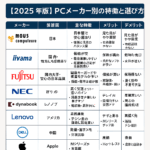

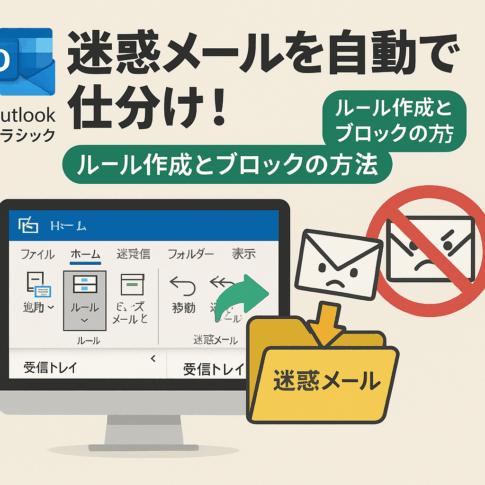

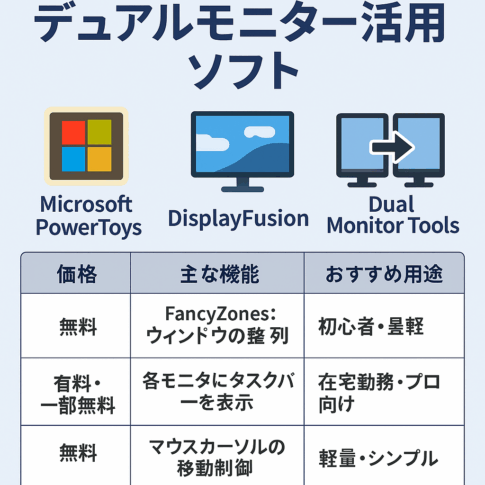


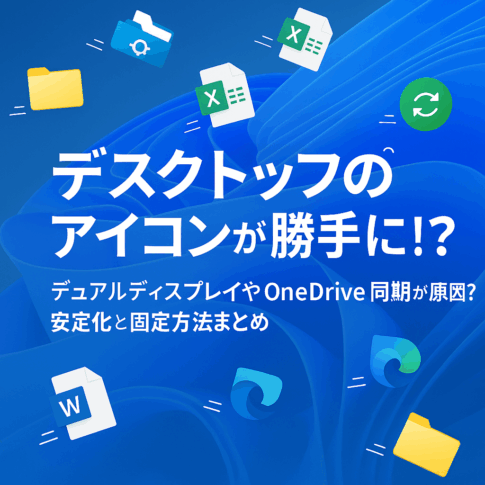

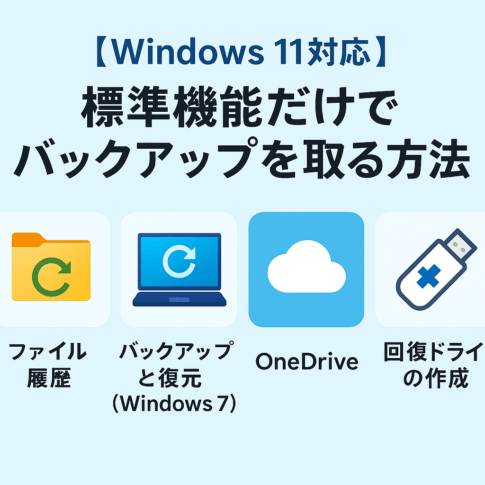


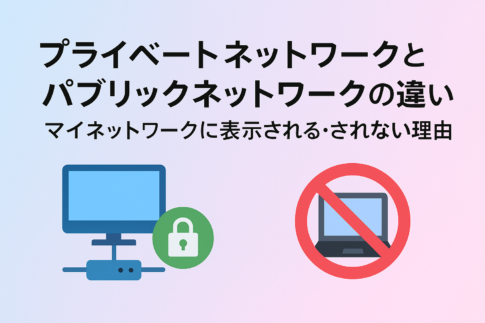








コメントを残す